Где сменить язык в фотошопе cs6 — Dudom
Фотошоп является очень популярной и востребованной программой в своем роде. С ее помощью можно выполнять серьезные изменения и доработки в изображениях все видов и типов. Но у большинства русскоязычных пользователей англоязычная версия фотошопа вызывает проблемы при работе. Ведь почти всегда Photoshop cs6 сразу после установки имеет англоязычный интерфейс. В данной статье мы расскажем вам как в фотошопе версии CS6 поменять язык на русский.
Как сделать фотошоп на русском cs6?
Делается это довольно просто — через настройки. Чтобы в них зайти выбираем пункт меню «Edit» -> «Preferences» -> «Interface...».
Вход в настройки языка в фотошопе cs6
Откроется окно, в котором можно настраивать интерфейс программы Photoshop cs6, в том числе и язык.
В низу окна в разделе «Text» на против слова UI Language раскрываете список и выбираете в нем Russian.
Включение русского языка в фотошопе cs6
После этого нажимаете кнопку «ОК» в правом верхнем углу экрана и перезапускаете фотошоп. Сразу после перезапуска все меню и окна станут на русском языке.
Если в списке UI Language отсутствует русский язык, значит вам сначала нужно найти русификатор для фотошопа, затем установить его, а только после этого переключить язык на русский в настройках, описанных в данной статье.
При инсталляции Photoshop, как правило, по умолчанию устанавливается английский в качестве основного языка. Это не всегда удобно в работе. Поэтому возникает необходимость поставить русский язык в Фотошопе. Особенно актуален этот вопрос для тех, кто только осваивает программу или не владеет английским.
Процесс смены основного языка интерфейса не так сложен как может показаться на первый взгляд. Он выполняется в несколько последовательных шагов.
Алгоритм смены языка в Photoshop
Во-первых, открываем вкладку «Редактирование» (Edit) и выбираем в нем подраздел «Установки» (Preferences).
Во-вторых, переходим в раздел «Интерфейс» (Interface), который отвечает за тонкий тюнинг основного окна Фотошопа.
В-третьих, открываем выпадающий список с языками, находящийся в блоке «Текст» (TextOptions) и выбираем Русский. Здесь же можно установить и наиболее комфортный для работы размер шрифта. По завершению нажимаем «ОК».
Теперь русский язык будет загружаться одновременно с запуском Photoshop.
Если по каким либо причинам необходимо выполнить обратный процесс или установить язык, отличный от русского или английского, то все действия проводятся в аналогичном порядке.
Сменить язык в Фотошопе CS6 удобно не только для работы, но и для обучения, поскольку есть много обучающих курсов, которые не переведены на русский язык.
Этот метод смены основного языка в программе подходит для всех версий Фотошоп при условии инсталлированного мультиязычного пакета. Во всех новых версиях программы он устанавливается по умолчанию.
Во всех новых версиях программы он устанавливается по умолчанию.
Отблагодарите автора, поделитесь статьей в социальных сетях.
Photoshop — программа, которая используется многими пользователями с целью обработки графики различного уровня сложности. Зачастую, при базовой установке, программа устанавливается на английском и использует только его. Это является настройкой по умолчанию, которая сильно усложняет жизнь пользователям, не владеющим в достаточной мере данным языком. Такие пользователи желают отказаться от англоязычной версии и установить для себя русскоязычную. Это позволяет им эффективно и комфортно работать с приложением для решения своих задач. Сегодня мы с вами разберемся, как поменять язык в фотошопе cs6 на русский и решим возникающие проблемы.
Базовая инструкция по смене языка
Для того чтобы понять, как поменять язык в фотошопе cs6 на русский, не потребуется читать многостраничных руководств. Достаточно руководствоваться приведённой последовательностью действий:
- Запустите программу.

- В панели меню выберете вкладку «Edit», далее выберете пункт «Preferences» -> «Interface».
- В появившемся окне найдите блок «Text» и в поле «Language» выберете подходящий язык.
- Нажмите на кнопку сохранения настроек.
- Перезапустите программу. В некоторых случаях для того, чтобы изменения вступили в силу, также может потребоваться полная перезагрузка устройства. Изначально достаточно перезапустить лишь программу, но если после нового запуска остался прежний язык, необходимо выполнить перезагрузку всего устройства. Тогда оно сможет выполнить обновление информации.
После этого программа будет запускаться с выбранным языком. В данном случае — русским.
Выполнение данной операции в старых версиях Фотошопа (CS1-2) производится по-другому. Процесс более проблематичен, так как потребуется перейти в директорию установки программы, найти папку «Application» и удалить оттуда файлы, отвечающие за английский. Это связано с тем, что начальные версии Фотошопа не слишком тщательно продуманы и по умолчанию при каждом запуске программы происходит сброс до английского.
Определение версии
Для того чтобы не ошибиться с тем, какой рекомендации следовать для смены языковых настроек, необходимо точно знать используемую версию программы. Для того чтобы выяснить её, потребуется сделать следующее:
- В первую очередь обратите внимание на название программы, так как версия пишется там, но это не слишком надёжный способ, поскольку там может быть указана сокращённая версия программы. Для того чтобы выяснить более точную версию, необходимо запустить приложение.
- Выбрать вкладку, отвечающую за справочную информацию (чаще всего, она так и называется, «Справка»).
- Выбрать пункт сведений о системе.
После этого отобразится вся техническая информация о системе, в которой также будет указана и версия используемой программы.
Решения проблем, с которыми можно столкнуться
В некоторых случаях пользователь может знать о том, как поменять язык в фотошопе cs6 на русский, но из-за каких-то причин у него не получается выполнить шаги базовой инструкции.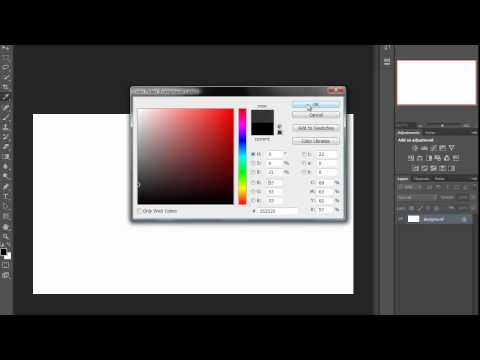 Часто у пользователей возникают различные ошибки, которые делают невозможным переустановку и последующее использование языка. Любые ошибки можно устранить. Ниже приводятся наиболее частые проблемы пользователей, а также варианты их решений.
Часто у пользователей возникают различные ошибки, которые делают невозможным переустановку и последующее использование языка. Любые ошибки можно устранить. Ниже приводятся наиболее частые проблемы пользователей, а также варианты их решений.
Отсутствует русский язык
Нередко в поле «Language» имеются различные языки, но отсутствует русский, из-за чего установить его для программы становится невозможным. В основном это связано с тем, что при установке Фотошопа русский не был установлен в программу как вариант для выбора и использования (в мастере установки есть отдельный шаг, где надо устанавливать флажки напротив языков, желаемых для использования).
Есть несколько вариантов решения данной проблемы:
- переустановите программу и на шаге мастера, где отмечаются языки, не забудьте установить флажок напротив русского;
- пройдите в директорию, где установлена программа. Найдите там папку с языками и добавить туда недостающий (его можно скачать в сети интернет, но необходимо скачивать файл, подходящий для используемой версии Фотошопа, не забыв проверить его на вирусы, так как файлы, скачанные с интернета могут их содержать).
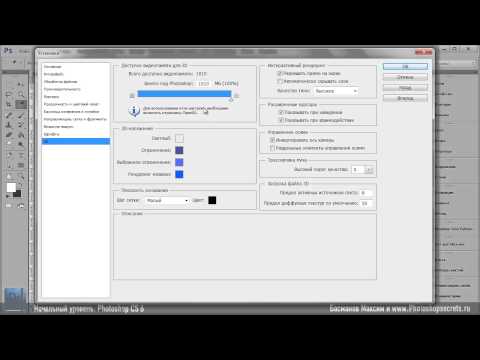
После этого станет возможным выполнить переключение на русский.
Настройки сбиваются с каждым перезапуском
Иногда бывает, что после успешного изменения настроек, как только заканчивается рабочая сессия и закрывается программа, при новом запуске снова отображается английский. Приходится вновь вручную производить изменение на русский язык. Такое поведение связано с багом при установки Фотошопа (например, конфигурационные файлы были установлены с повреждениями и приложение выполняет сохранение изменений исключительно в рамках текущей рабочей сессии) и требует выполнения переустановки программы.
После переустановки Фотошопа проблема должна решиться. Если этого не происходит, значит, проблема заключается в ошибках пакетов установки. Их могут исправить только разработчик программы. Это может быть связано с тем, что приобретённая версия являлась нелицензионной. В таком случае нужно приобрести другой установочный пакет, который не будет содержать ошибок. Рекомендуем приобретать лицензионную версию продукта! При таком варианте всегда можно обратиться в техническую поддержку производителя с любым вопросом.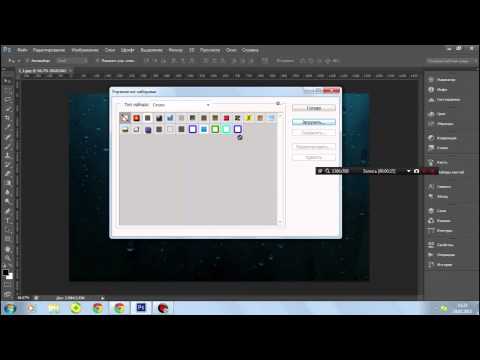
Теперь вы знаете,как поменять язык в фотошопе cs6 на русскийи устранить различные сложности, которые могут возникнуть при попытке сделать это. Следуйте рекомендациям статьи и вы обязательно выполните требуемую задачу без каких-либо трудностей.
Как изменить язык в Adobe Photoshop с русского на английский: pavel_kosenko — LiveJournal
?- Компьютеры
- Cancel
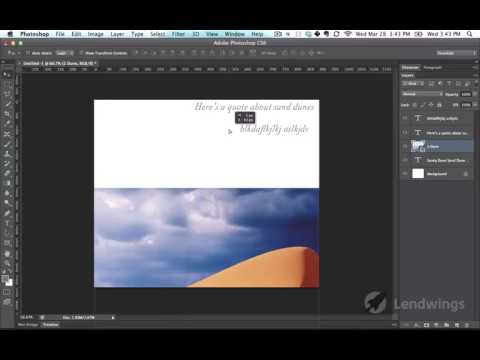
Как менять язык интерфейса в Adobe Photoshop, я, понятное дело, не знаю. Но знает мой коллега, системный администратор нашего компьютерного класса iMac (с лицензионным, ясное дело, ПО). Вот что он написал о решении этой проблемы:
Как сменить язык интерфейса с русского на английский в Adobe Photoshop
Обязательно нужно выйти из фотошопа.
Потом будет проще в Finder поискать файл tw10428.dat
Он лежит в папке Applications\Adobe Photoshop CS6\Locales\ (дальше папка называется в зависимости от текущего языка фотошопа)\Support Files/tw10428.dat
И изменить расширение «.dat» на «.bak»
Запустить фотошоп и радоваться английскому интерфейсу.
Видеоинструкция для CS 5 (но разницы нет действия одинаковы) )по адресу:
http://www.youtube.com/watch?v=CWI9BAvZ5wg&src_vid=_HvRgVeU8w4&feature=iv&annotation_id=annotation_1125126237
Удачи!
P.S. Я не против русского, английского, китайского, финского, грузинского, украинского или любого другого языка.
«Среда» – курсы фотографии в Москве
«Фреймвей» – выездные мастер-классы по фотографии
Tags: обработка
Subscribe to Telegram channel pavel_kosenko
Subscribe
Полароиды
Осваиваю Полароид. Пока КПД низкий, из одной 8-кадровой кассеты получается в среднем 1 фотография. Чтобы сделать первый удачный кадр, отснял 5…
Немного золотой осени
Небольшая золото-осенняя вылазка на север Армении. iPhone 13 Pro Max + Dehancer для iOS Fujichrome Velvia 50 + Kodak 2383
Dehancer для iOS
За первые 3 суток у Dehancer для iOS уже тысячи пользователей.
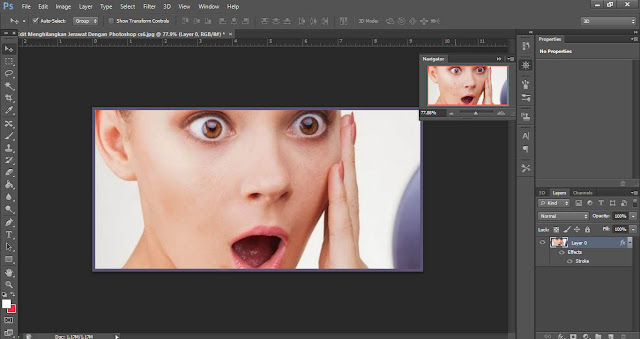 Молчать дальше уже как-то даже глупо. Спасибо всем, кто ждал и поддерживал. Ссылка…
Молчать дальше уже как-то даже глупо. Спасибо всем, кто ждал и поддерживал. Ссылка…
Photo
Hint http://pics.livejournal.com/igrick/pic/000r1edq
Previous
← Ctrl
← Alt
- 1
- 2
- 3
Next
Ctrl →
Alt →
Полароиды
Осваиваю Полароид. Пока КПД низкий, из одной 8-кадровой кассеты получается в среднем 1 фотография. Чтобы сделать первый удачный кадр, отснял 5…
Немного золотой осени
Небольшая золото-осенняя вылазка на север Армении. iPhone 13 Pro Max + Dehancer для iOS Fujichrome Velvia 50 + Kodak 2383
Dehancer для iOS
За первые 3 суток у Dehancer для iOS уже тысячи пользователей.
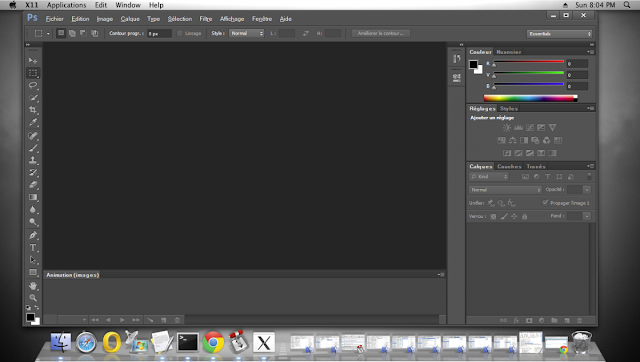 Молчать дальше уже как-то даже глупо. Спасибо всем, кто ждал и поддерживал. Ссылка…
Молчать дальше уже как-то даже глупо. Спасибо всем, кто ждал и поддерживал. Ссылка…
Скачать пробные версии Adobe CS6: Прямые ссылки (без помощника или менеджера)
[ ОБНОВЛЕНИЕ — Некоторые из них все еще работают для загрузки старых пробных версий CS6 (плюс Edge Animate 1.5), но Adobe недавно удалила многие ссылки … Тем не менее, теперь вы также можете получить совершенно новые прямые ссылки для скачивания Creative Cloud 2023! 6 теперь доступен для мгновенной загрузки и прямой доставки, и в этом выпуске есть много важных отличий от Creative Suite 5, включая сотни новых функций, добавленных в отдельные приложения.
Здесь мы собрали полный набор прямых ссылок для скачивания Adobe CS6 для всех новых продуктов (Windows и Mac OS) для мгновенного легкого доступа и возможности использовать собственный менеджер загрузки или помощник загрузки, если у вас возникнут трудности. с тем, что обычно использует Adobe, и вам нужно получить пробные версии без него…
Рассматриваете ли вы возможность покупки полной версии или будете обновлять предыдущую версию CS, или даже если вы получаете корпоративную лицензию или присоединяетесь к Creative Cloud, вы можете всегда используйте эти бесплатные пробные версии для установки, запуска и активации программного обеспечения CS6 в вашей системе без переустановки.
Там, где это возможно, мы также связали бесплатные загрузки дополнительного контента CS6 (так называемого дополнительного или функционального контента). Также предлагаются прямые ссылки как на 30-дневную пробную версию Adobe Muse, так и на полностью БЕСПЛАТНУЮ полную версию Adobe Edge Animate 1.5 (чтобы установить Edge Animate, см. эти советы).
Special: Легально загрузите десятки бесплатных книг Adobe в течение ограниченного времени!
Ниже приведена таблица пробных версий CS6 на основных языках. Эти ссылки ведут на подлинные и оригинальные файлы CS6, находящиеся на серверах Adobe, они гарантированно являются подлинными, безопасными, законными и не изменятся. Для Windows каждая программа состоит из двух файлов: .exe и файла 7-Zip (.7z). Файл .exe будет работать только в том случае, если файл .7z также полностью загружен и находится в том же месте.
Поддерживаемые наборы языков зависят от продукта. Западноевропейские языки могут включать французский/французский, немецкий/немецкий, голландский/нидерландский, итальянский/итальянский, испанский/испанский, португальский/португальский, датский/датский, финский/суоми, шведский/шведский и норвежский/норвежский. Чтобы узнать, какой продукт поддерживает какие языки, посетите главную страницу пробных версий Adobe, а затем щелкните меню выбора продукта (продуктов), который вы хотите попробовать — он сообщит вам, какие языки доступны в настоящее время.
Установить сейчас: Получите все новые прямые ссылки для скачивания Creative Cloud 2023 и бесплатные пробные версии.
Примечание: Очень важные инструкции
Вам необходимо иметь бесплатную учетную запись Adobe и войти в нее, чтобы использовать приведенные ниже ссылки, поскольку Adobe устанавливает сеансовый файл cookie в вашем браузере, который позволяет вам получить доступ к прямым ссылкам для загрузки. В противном случае вы получите сообщение «отказано в доступе» или «нет разрешения», блокирующее соединение. Итак, , внимательно следуйте этим инструкциям, иначе ссылки не будут работать!
В противном случае вы получите сообщение «отказано в доступе» или «нет разрешения», блокирующее соединение. Итак, , внимательно следуйте этим инструкциям, иначе ссылки не будут работать!
- Adobe рекомендует временно отключить любые ограничения просмотра, которые у вас могут быть, такие как блокировка сайтов или файлов cookie, фильтрация, брандмауэры или антивирусное программное обеспечение.
- Нажмите «ЗДЕСЬ», чтобы посетить эту страницу.
- Если потребуется, войдите в систему, используя свой Adobe ID, или найдите минутку, чтобы создать его для себя (бесплатно).
- ОК! Теперь вы вошли в Adobe с набором пробных файлов cookie, поэтому вы можете мгновенно загрузить любой программного обеспечения ниже. Просто убедитесь, что у вас достаточно места на диске.
- Загрузите файлы, либо щелкнув непосредственно по ссылкам DDL, либо щелкнув правой кнопкой мыши и выбрав « Сохранить ссылку как… » во всплывающем меню — и сохраните все файлы в одном месте.
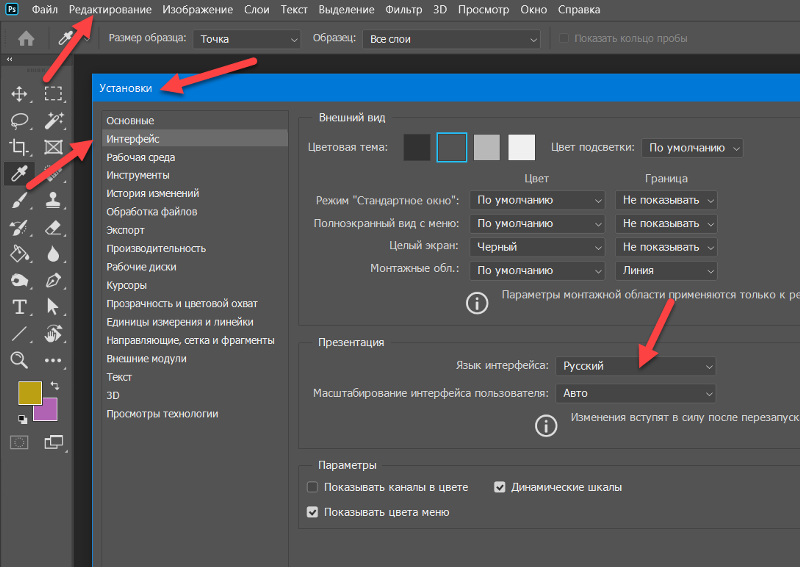
- Затем следуйте приведенным здесь инструкциям по установке продукта.
Creative Suite 6 – Ссылки для скачивания Adobe CS6
Бесплатная акция! Загрузите более 1 000 000 ресурсов премиум-класса из новой бесплатной коллекции Adobe Stock
Все эти пробные версии поддерживаются в Mac OS X или Windows (32-разрядная версия x86 и 64-разрядная версия x64), за исключением After Effects CS6, Premiere Pro CS6 и SpeedGrade CS6, которые являются только 64-разрядными. Дополнительную информацию см. в полном наборе системных требований для Creative Suite 6.
Если вам нужна более новая версия Acrobat XI (выпущена в октябре 2012 г.) вместо Acrobat X, которая поставляется в комплекте с пакетами CS6, ознакомьтесь с нашим Acrobat XI Direct Ссылки для скачивания.
Обратите внимание, что для Photoshop CS6 «Standard» не существует отдельной загрузки пробной версии — пробная версия всегда является расширенной версией (имеющей все функции Photoshop, включая 3D-контент и контент на основе движения), а затем вы сами решаете, какую версию вы хотите использовать.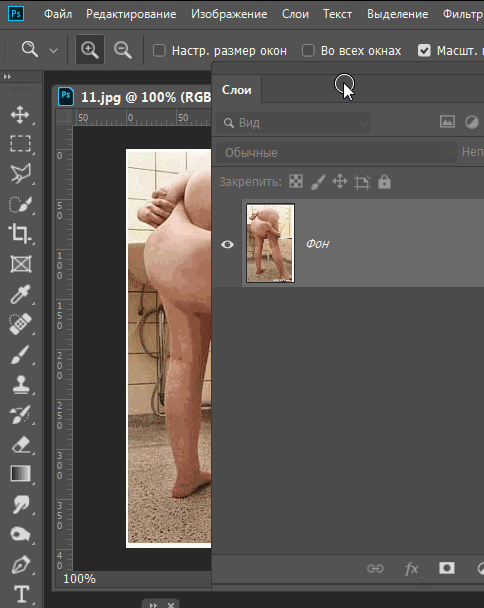 сохранить во время покупки продукта.
сохранить во время покупки продукта.
Вам не нужно удалять предыдущие версии Creative Suite; некоторые пользователи предпочитают оставить старые, знакомые версии, пока они осваивают новые функции продукта, а некоторые используют CS3, CS4, CS5, CS5.5 и CS6 на одном компьютере.
Мы рекомендуем использовать браузер, отличный от Internet Explorer, для загрузки вышеуказанных файлов. Они могут быть довольно большими, и известно, что IE удаляет расширение (например, «.exe») из имени файла Windows. Если это произошло, и вы не можете открыть файл, просто переименуйте его, чтобы вернуть расширение. Но в целом использование Firefox или Chrome будет работать лучше, и если у вас возникнут проблемы с загрузкой в одном браузере, попробуйте другой.
*** Примечание. Если у вас возникли проблемы с загрузкой или установкой файлов, обязательно прочитайте предыдущие комментарии на этой странице, так как большинство вопросов уже задано и на них уже даны ответы ниже!
Это дополнительный контент (также называемый функциональным контентом), который Adobe объединяет с некоторыми приложениями CS6. Это технически необязательно и не требуется для запуска основных продуктов, но улучшит ваш опыт, если вы сможете найти время, чтобы загрузить и добавить его в свою установку.
Это технически необязательно и не требуется для запуска основных продуктов, но улучшит ваш опыт, если вы сможете найти время, чтобы загрузить и добавить его в свою установку.
В этот бесплатный дополнительный контент обычно входят мультимедийные ресурсы, шаблоны, учебные пособия, документация, шрифты, видеоматериалы, примеры файлов и проектов и т. д. Если у вас есть пакет, вы можете загрузить пакет для него, а также любые приложения, входящие в него.
- Дополнительный контент Illustrator CS6 (112 МБ)
Windows: Файл 1 Mac: Файл 1 - Дополнительный контент InDesign CS6 (130 МБ)
Windows: Файл 1 Mac: Файл 1 - Premiere Pro / Encore CS6 Extra Content (733 МБ)
Windows: Файл 1 Файл 2 Mac: Файл 1 - After Effects CS6 Extra Content
Содержимое AE будет перенесено в After Effects Exchange. - Дополнительные материалы для загрузки содержимого Adobe Audition
Содержит тысячи бесплатных звуковых эффектов и музыкальных лупов.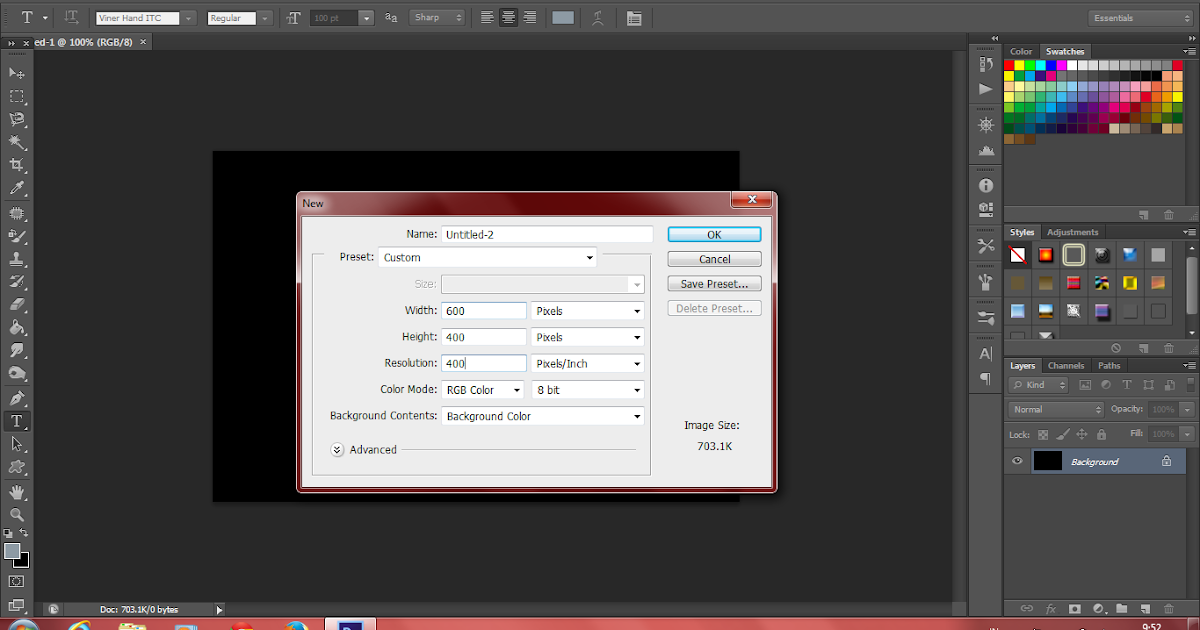
Обновления Adobe CS6
Если у вас уже установлены приложения CS6 и вы пытаетесь загрузить доступные обновления продукта, вы найдете их на этой странице обновлений.
См. также
- Новая версия Adobe CC 2023: что вам нужно знать
- В чем разница между Adobe CC и CS6?
- Скачать бесплатные книги Adobe (выберите более 30 наименований)
- Как сэкономить 60 % с образовательными версиями Adobe
- Не нужно полное облако? Получите PS + LR за 9,99 долларов США в месяц
- Как бесплатно присоединиться к Adobe Creative Cloud
Эти ссылки работали для вас? Надеюсь, они помогли; дайте нам знать, оставив комментарий ниже…
Будьте в курсе последних новостей о программном обеспечении Adobe — следите за нами в Facebook или Twitter или подпишитесь на нашу RSS-ленту… Вы также можете ввести адрес электронной почты и получать новые статьи прямо на свой Входящие. Нас поддерживают читатели; когда вы покупаете по ссылкам на нашем сайте, мы можем получать партнерскую комиссию.
Что вам нужно? Photoshop Elements против Photoshop CC
Сколько раз вы слышали, как кто-то говорит, что ему нужен Photoshop для редактирования фотографий? Возможно, потому, что он был первым, или потому, что талантливые художники делали с ним удивительные вещи на протяжении многих лет, Adobe Photoshop стал в умах многих людей синонимом манипулирования цифровыми фотографиями.
И все же Photoshop — одно из самых больших приложений-айсбергов: большинство людей, даже многие эксперты, используют лишь небольшой процент того, на что способен Photoshop.
Вот почему Adobe также продает Photoshop Elements. Первоначально разработанный как «Photoshop Lite», Elements теперь почти так же эффективен, как и его старший брат, особенно для редактирования фотографий общего назначения.
Элементали Если все думают, что им нужен простой Photoshop, как определить, какое приложение действительно подходит? В целом, Photoshop Elements подходит для клиентов, которые только начинают или имеют средний уровень опыта редактирования фотографий.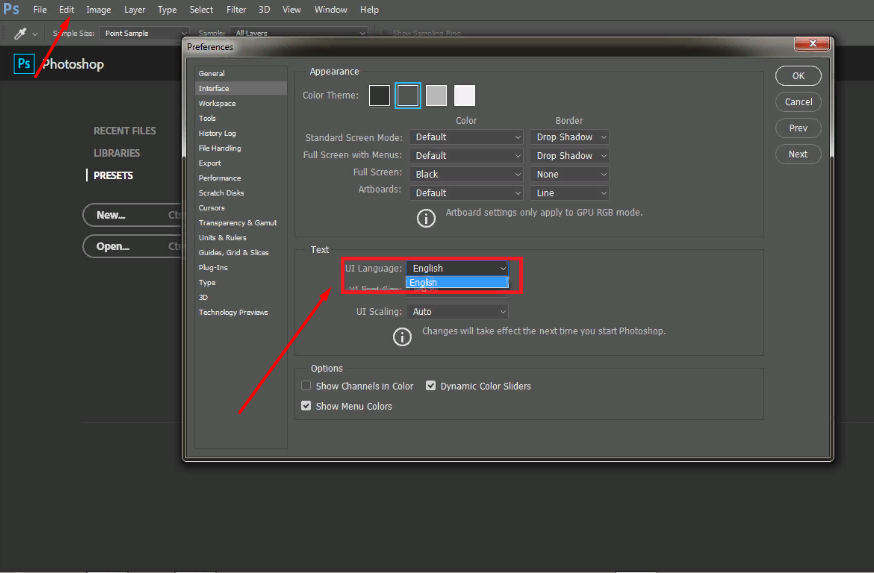
Adobe включает функции, которые помогают пользователям выполнять действия по исправлению, ретушированию и созданию новых эффектов на своих фотографиях; некоторые из этих функций экономят много времени по сравнению с получением тех же результатов в Photoshop CC.
Photoshop Elements также нашел применение среди скрапбукеров, учителей и людей, которым необходимо создавать плакаты и другие материалы, но не стать экспертами в редактировании изображений.
Пользователи Photoshop CC, как правило, являются редакторами изображений от среднего до продвинутого уровня с высокой концентрацией профессионалов, таких как высококлассные ретушеры фотографий, рекламные агентства, голливудские студии и т.п.
Должен признать, что это довольно широкая кисть, и вы найдете множество исключений в пределах круга Photoshop: опытные редакторы, которым не нужны все функции Photoshop CC (или их стоимость), люди с разным уровнем квалификации, которым нужны определенные инструменты есть только в Photoshop CC и так далее.
Но если посмотреть, какие функции присутствуют в каждом приложении, можно многое узнать о том, на какие рынки ориентируется Adobe.
Элементарно, мой дорогой фотографВ то время как Photoshop CC — это хранилище функций, которые вы можете выбирать по мере необходимости, Photoshop Elements включает режимы, которые помогут вам выполнить множество операций в зависимости от вашего уровня навыков.
Photoshop CC предполагает, что вы либо знаете, как использовать его функции, либо собираетесь искать в другом месте, чтобы изучить все его тонкости. Photoshop Elements, с другой стороны, включает в себя режимы, которые помогут вам выполнить множество операций в зависимости от вашего уровня навыков.
В представлении «Быстрое редактирование» представлено несколько распространенных типов настройки (экспозиция, цвет, резкость) с использованием визуального предварительного просмотра: щелкните миниатюру, которая выглядит лучше всего. Затем вы можете точно настроить настройку или поочередно нажать «Авто», чтобы приложение выполнило коррекцию.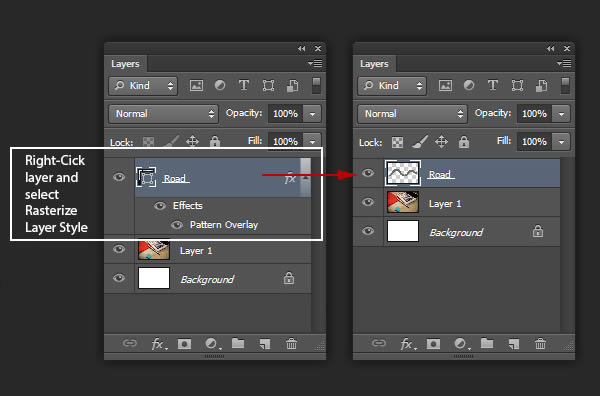
Представление «Управляемое редактирование», переработанное в Photoshop Elements 14, пошагово выполняет действия, необходимые для внесения корректировок или выполнения правок, таких как восстановление старых фотографий или изменение воспринимаемой глубины резкости.
В режиме «Эксперт», наиболее близком к обычному рабочему режиму Photoshop CC, вы получаете такие функции, как слои, маскирование и множество стандартных инструментов Photoshop.
Для фотографов, которые хотят управлять своими изображениями, Elements включает Организатор, способ собирать, помечать и находить снимки в центральной библиотеке. Photoshop CC предполагает, что вы будете использовать Lightroom или какой-либо другой метод для управления своими библиотеками.
Что касается конкретных функций, Photoshop Elements может похвастаться длинным списком. Однако самым важным является сердце программного обеспечения: Elements построен с использованием той же базовой технологии обработки изображений, что и Photoshop CC. Все исследования и разработки, которые инженеры Adobe вложили в то, чтобы сделать Photoshop CC лучшим инструментом для увеличения количества пикселей, также доступны для Photoshop Elements.
Все исследования и разработки, которые инженеры Adobe вложили в то, чтобы сделать Photoshop CC лучшим инструментом для увеличения количества пикселей, также доступны для Photoshop Elements.
Конечно, не все попадает. Elements не поддерживает файлы CMYK, что означает, что это не точный инструмент для отправки заданий в печать. Также отсутствуют специализированные функции Photoshop CC, такие как работа с 3D-объектами.
Некоторые функции ограничены. И Photoshop CC, и Photoshop Elements включают модуль Adobe Camera Raw для работы с файлами изображений в формате RAW, но модуль в Elements имеет меньше возможностей.
Photoshop Elements обычно построен на основе ядра Photoshop предыдущего поколения; многие из звездных функций Photoshop прошлого года появятся в версии Elements текущего года. Например, заливка с учетом содержимого впервые появилась в Photoshop CS5 в 2010 году и перекочевала в Photoshop Elements 9.в 2011 году.
Photoshop Elements, например, включает функцию удаления дымки, представленную в 2014 году в Photoshop CC и Lightroom CC.
